В. Л. Хлебникова, О. В. Соболев
Объектно-ориентированное программирование на Java
Методические рекомендации по выполнению лабораторных работ
для бакалавров, обучающихся по направлению подготовки Программная инженерия 09.03.04
Москва – 2018
Печатается по решению редакционно-издательского совета
Российского технологического университета (МИРЭА)
Рецензент: А. В. Панов
Рекомендовано к изданию на заседании кафедрыИнформационные технологии в государственном правлении, протокол № 6, 18 апреля 2018 г.
Зорина Н.В., Зорин Л.Б., Панченко В.М., Хлебникова В.Л. Соболев О.В.
Объектно-ориентированное программирование на Java: методические рекомендации по выполнению лабораторных работ / Н. В. Зорина– М.: Российский технологический университет (МИРЭА), 2018. – 37 с.
Методические рекомендации содержат описания пяти лабораторных работ по дисциплине «Объектно-ориентированное программирование на Java» и предназначены для бакалавров, обучающихся по направлению подготовки Программная инженерия 09.03.04.
© Зорина Н. В., 2018
© Российскийтехнологический
университет (МИРЭА), 2018
ОГЛАВЛЕНИЕ
ВВЕДЕНИЕ В JAVA.. 4
ЛАБОРАТОРНАЯ РАБОТА №1. ЦИКЛЫ, УСЛОВИЯ, ПЕРЕМЕННЫЕ И МАССИВЫ В JAVA.. 9
ЛАБОРАТОРНАЯ РАБОТА №2. ООП В JAVA. ПОНЯТИЕ КЛАССА.. 18
ЛАБОРАТОРНАЯ РАБОТА №3. НАСЛЕДОВАНИЕ В JAVA.. 22
ЛАБОРАТОРНАЯ РАБОТА №4. ИНТЕРФЕЙСЫ В JAVA.. 28
ЛАБОРАТОРНАЯ РАБОТА №5. СОЗДАНИЕ ПРОГРАМ С ГРАФИЧЕСКИМ ИНТЕРФЕЙСОМ ПОЛЬЗОВАТЕЛЯ НА JAVA.. 32
ВВЕДЕНИЕ В РАЗРАБОТКУ ПРОГРАММ НА ЯЗЫКЕ ПРОГРАММИРОВАНИЯ JAVA
Теоретические сведения
Язык Java - это объектно-ориентированный язык программирования. Программы написанные на Java могут выполняться на различных операционных системах при наличии необходимого ПО - Java Runtime Environment. Среда выполнения лабораторного практикума IDEIntelliJIDEA. Для самостоятельного выполнения лабораторных работ необходимо предварительно установить на компьютер требуемое программное обеспечение (ПО). Шаги по установке описаны ниже.
Для разработки программ на Java потребуется следующее ПО:
· Java Development Kit (JDK);
· Java Runtime Environment (JRE);
· Среда разработки. Например, NetBeansилиIDEIntelliJIDEA.
Шаги по установка ПО
Необходимое для работы ПО, можно скачать в бесплатном доступе по следующим ссылкам:
1. Программа “IntelliJ IDEA”:
https://www.jetbrains.com/idea/download/#section=windows
2. Программа “NetBeans IDE”:
https://netbeans.org/downloads/
3. JDK:
http://www.oracle.com/technetwork/java/javase/downloads/index.html
По умолчанию, скаченный пакет JDK установится в папку с путевым именем: C:\Program Files\Java
Начало работы с программой
После установки одной из сред разработки (“IntelliJIDEA” или “NetBeansIDE”) можно начать создавать проекты. Далее будет показано, как начать новый проект на примере программы «IntelliJIDEA».
1. В открытом окне программы выбираем “CreateNewProject”.

Рис. 1
2. Щёлкаем«New», чтобызагрузитьJDK.

Рис. 2
3. Извыпадающегоспискапапоквыбираем«ProgramFiles».

Рис. 3
4. В«ProgramFiles»выбираемпапку«Java».

Рис.4
5. Далее выбираем папку «jdk…».

Рис. 5
6. Затем дважды нажимаем «Next» в нижнем правом углу.

Рис. 6
7. Выбираем название для будущего проекта и затем нажимаем кнопку «Finish».
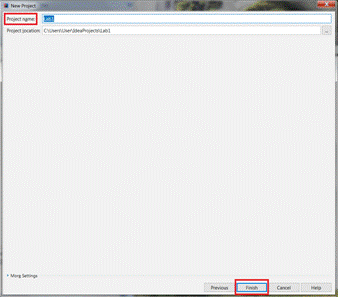
Рис. 7
8. Щёлкаем правой кнопкой мыши по папке «src» и создаем новый пакет.

Рис. 8
9. Вводим название пакета. «Package» – это оператор, который сообщает транслятору, в каком пакете должны определяться содержащиеся в данном файле классы.

Рис. 9
10. Щелкаем по созданному пакету правой кнопкой мыши и создаем новый класс.

Рис. 10
11. Новый проект создан. Теперь можно приступать к написанию кода.

Рис. 11






